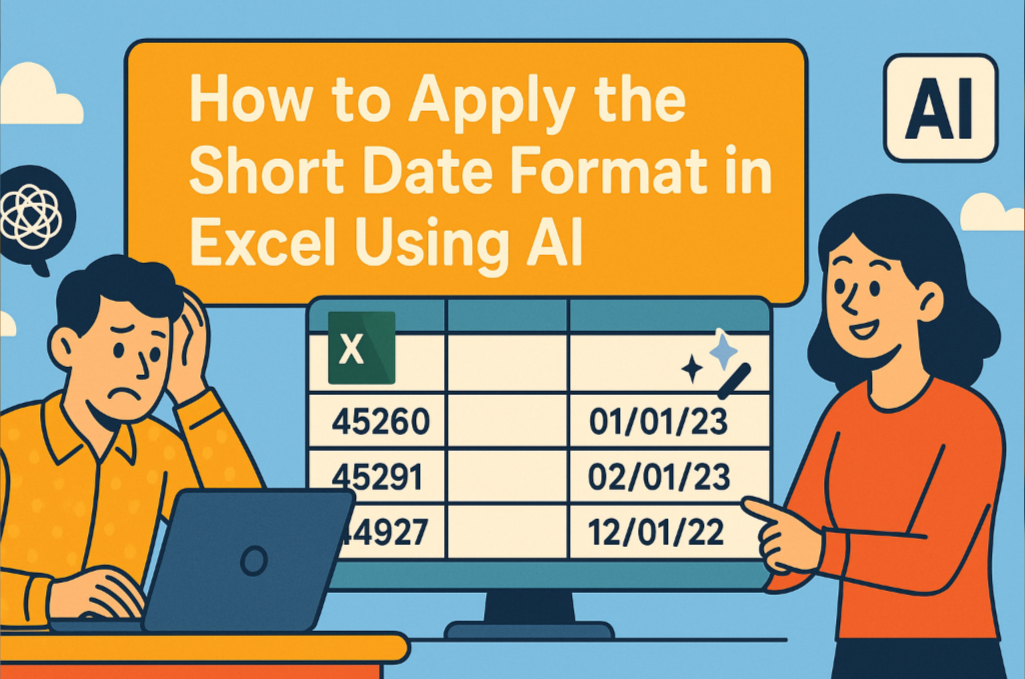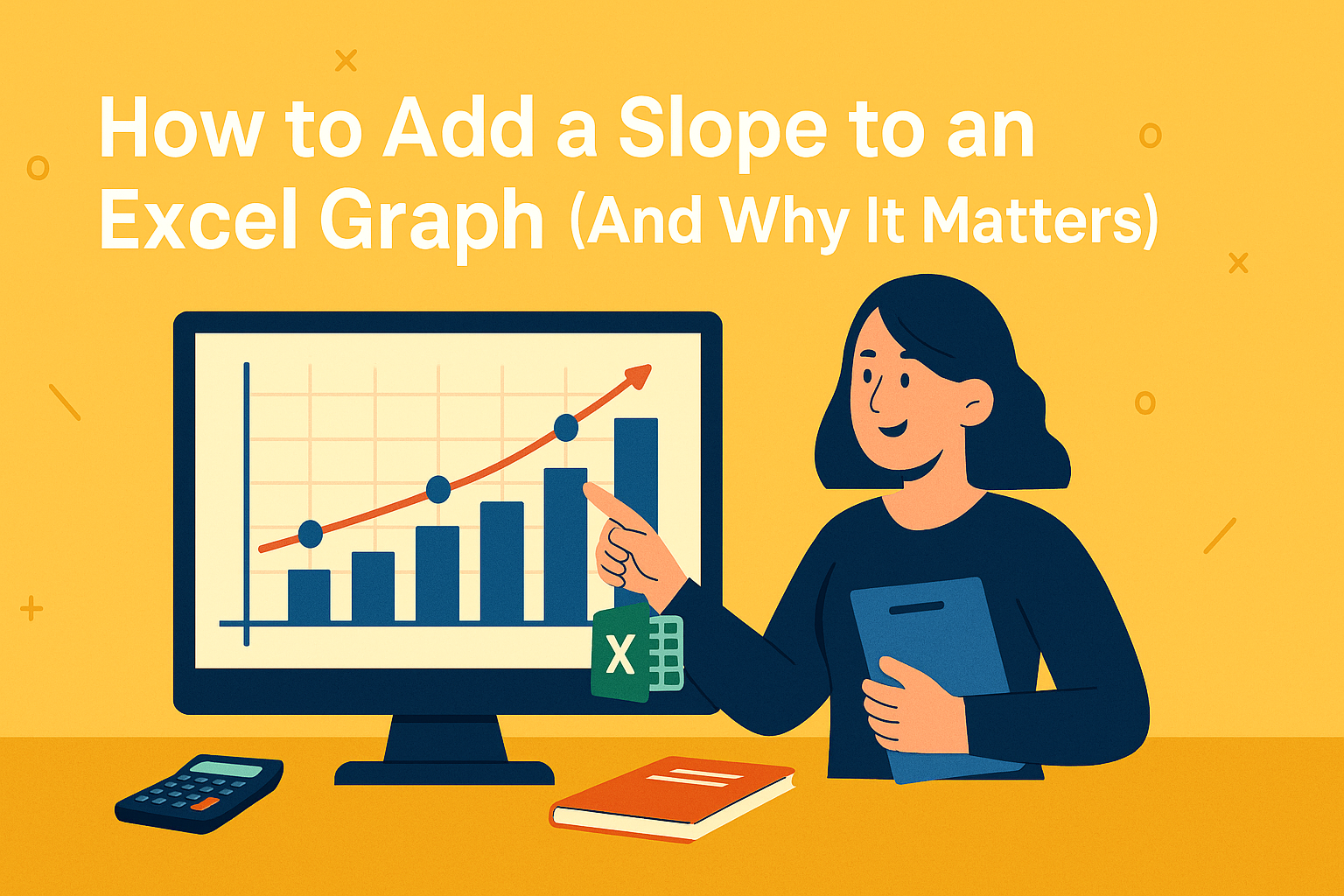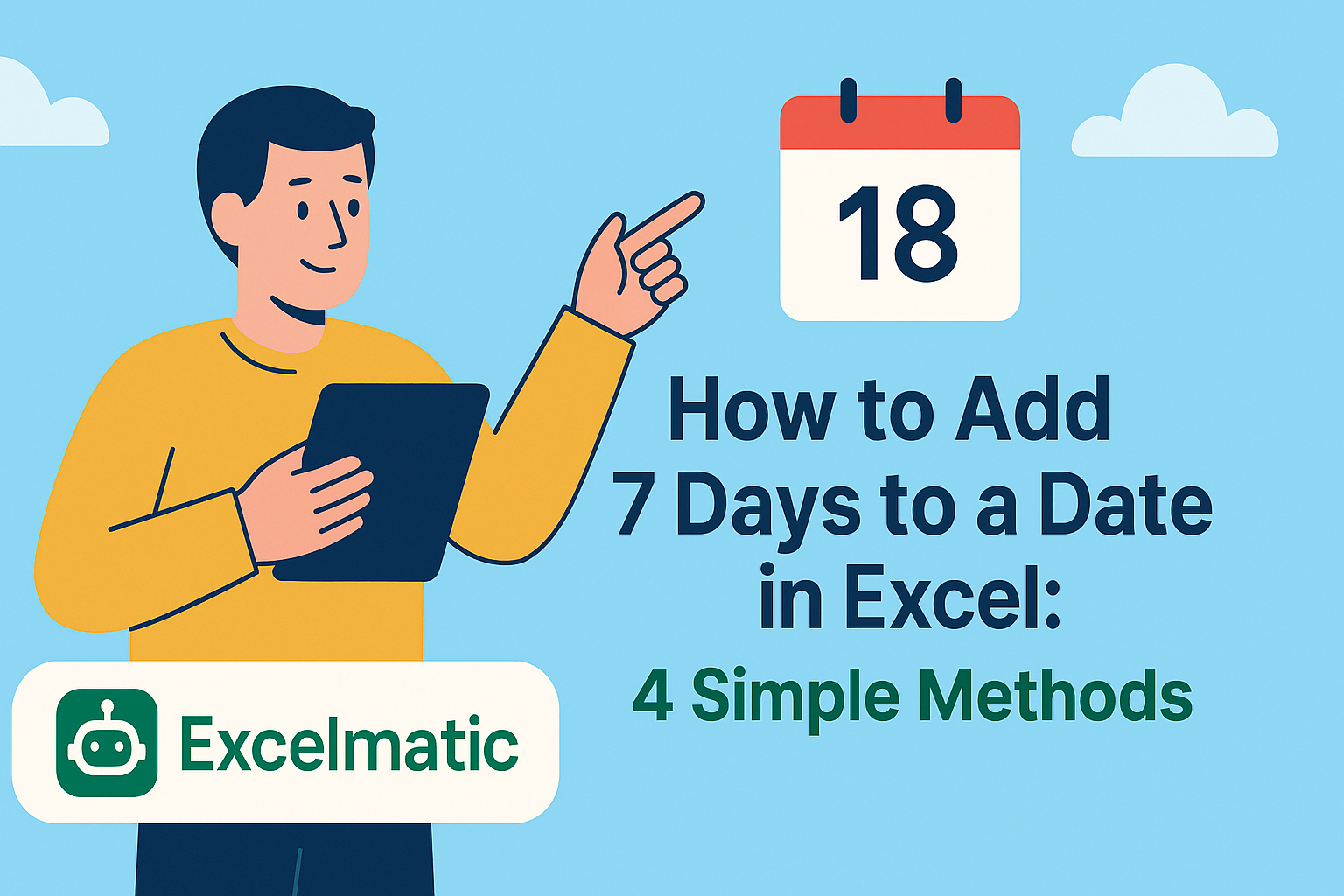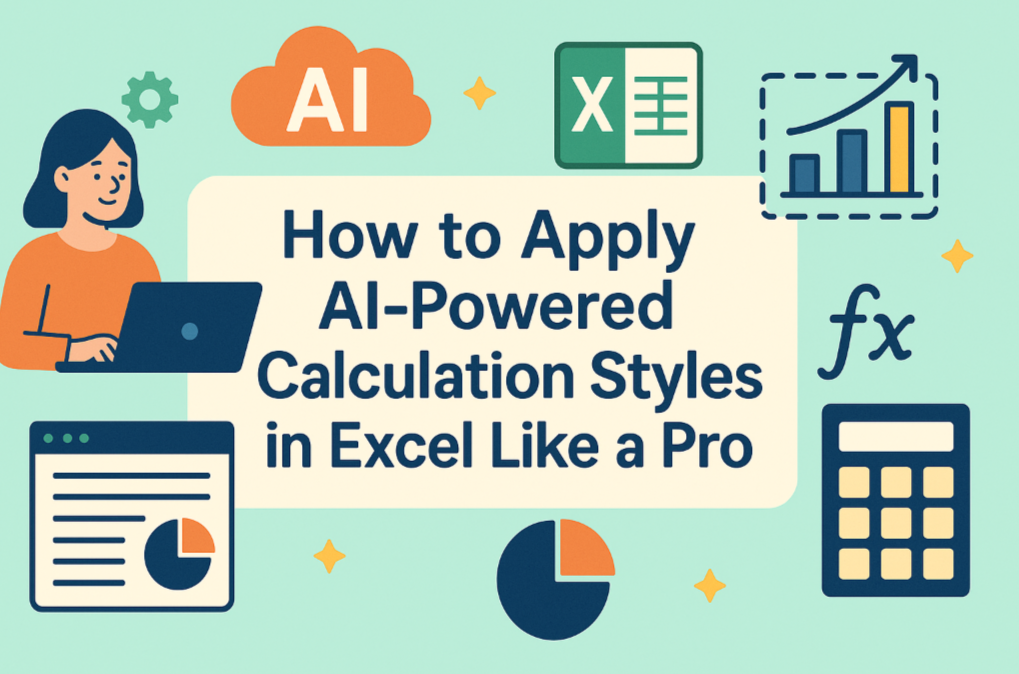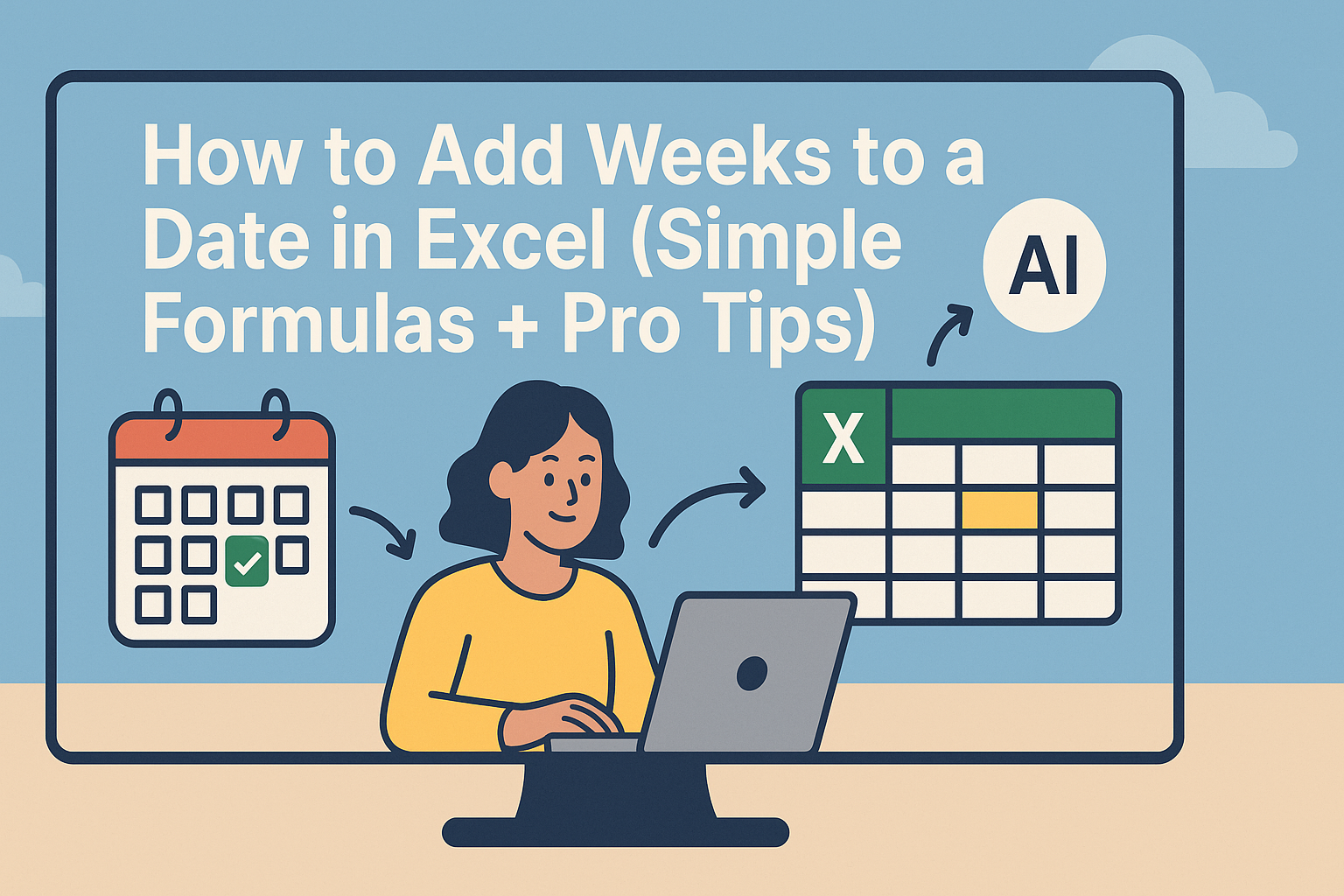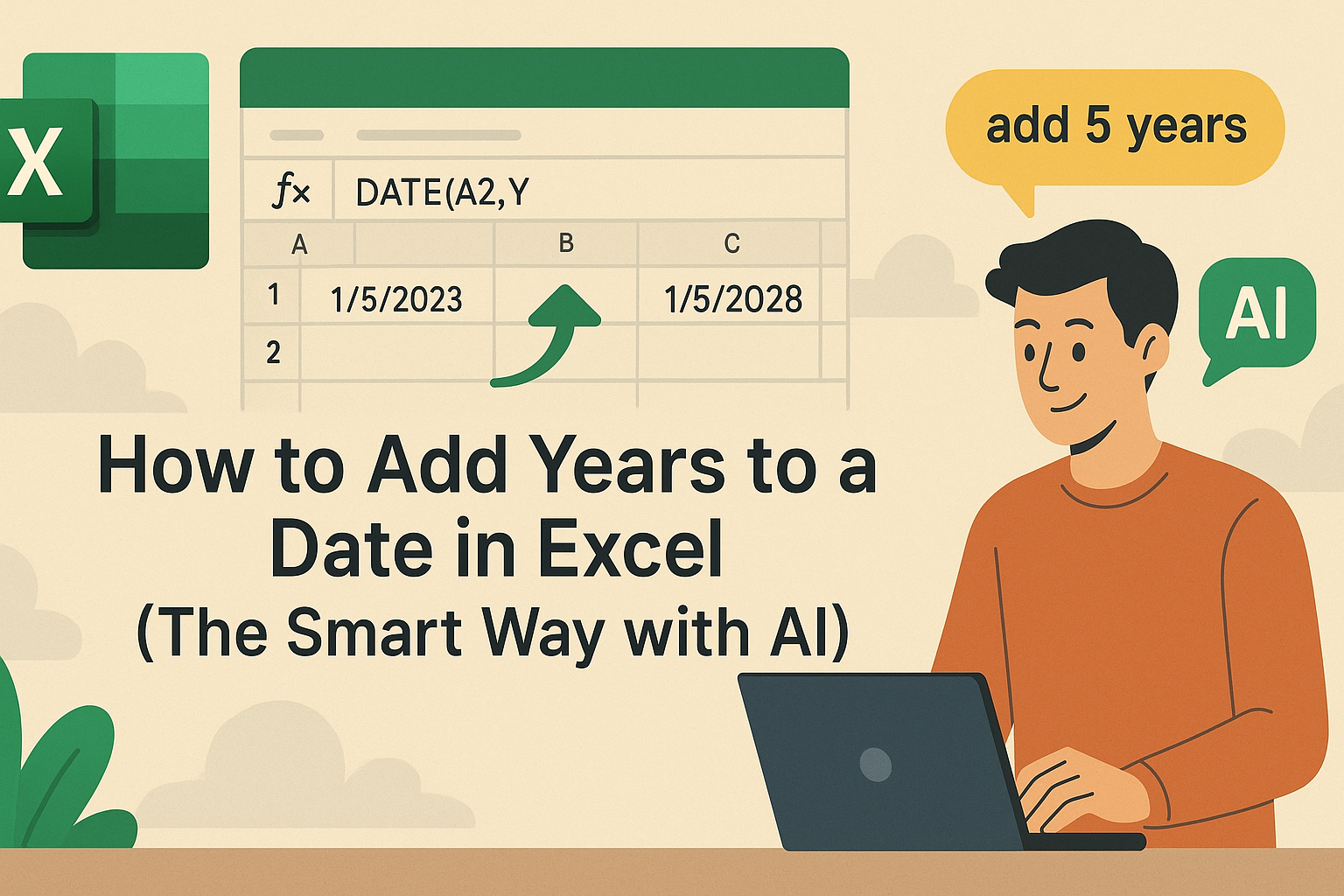Já abriu uma planilha do Excel e encontrou datas que parecem uma bagunça? Você não está sozinho. A formatação de datas confunde até usuários experientes do Excel. Mas aqui está a boa notícia: aplicar o formato de data curta é mais fácil do que você imagina e torna seus dados instantaneamente mais legíveis.
Por que o Formato de Data Curta é Importante
O formato de data curta (como 14/03/2023 ou 14-Mar-2023) é o equivalente a usar um terno impecável em uma reunião. Ele:
- Economiza espaço valioso na tela
- Facilita a leitura dos dados
- Garante interpretação consistente entre equipes
Curiosidade: o Excel armazena datas como números (1º de janeiro de 1900 = 1). A formatação apenas altera como são exibidos, não o valor subjacente.
Como Aplicar o Formato de Data Curta em 3 Passos Simples
- Selecione as células com datas (clique e arraste)
- Clique com o botão direito → Formatar Células (ou Ctrl+1)
- Escolha "Data" → Selecione seu formato curto preferido
Dica profissional: Se as datas aparecerem como números, o Excel não as reconhece como datas. Tente reinseri-las em um formato padrão primeiro.
Personalizando seu Formato de Data
Precisa de algo específico como "14-Mar-23"? Crie um formato personalizado:
- Siga os passos 1-2 acima
- Selecione "Personalizado"
- Digite seu formato (ex.: "dd-mmm-aa")
Problemas Comuns de Formatação de Data (E Soluções)
🔧 Datas aparecendo como números? Verifique suas configurações regionais em Arquivo → Opções → Avançado.
🔧 Datas importadas não formatando? Use Texto para Colunas ou a função DATAVALOR.
🔧 Formatos inconsistentes entre arquivos? Crie um modelo de equipe com formatação pré-definida.
Melhore seu Jogo com Datas
O preenchimento automático do Excel é mágico para sequências de datas. Insira uma data inicial, arraste a alça de preenchimento e veja o Excel completar a série (perfeito para cronogramas ou agendas).
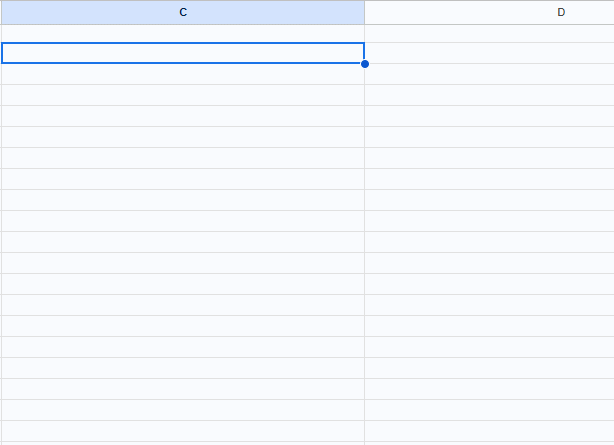
Para análises mais profundas, experimente estas funções de data:
=DATEDIF()para calcular intervalos entre datas=EOMONTH()para encontrar finais de mês=WORKDAY()para excluir fins de semana
Quer Pular o Trabalho Manual?
Embora dominar a formatação do Excel seja valioso, ferramentas como Excelmatic podem automatizar esses processos. Imagine:
✅ IA detectando e padronizando formatos de data automaticamente
✅ Sugestões inteligentes para exibições de datas ideais
✅ Colaboração em tempo real sem conflitos de formatação

O Excelmatic cuida do trabalho tedioso de formatação para que você possa focar em insights, não na formatação de células. É como ter um especialista em Excel ao seu lado.
Considerações Finais
A formatação limpa de datas pode parecer pequena, mas torna seus dados mais profissionais e utilizáveis. Seja dominando as ferramentas nativas do Excel ou usando soluções de IA como o Excelmatic, datas consistentes farão suas planilhas brilharem.
Lembre-se: nos negócios, os detalhes importam. E datas corretamente formatadas são um detalhe que nunca deve ser negligenciado.